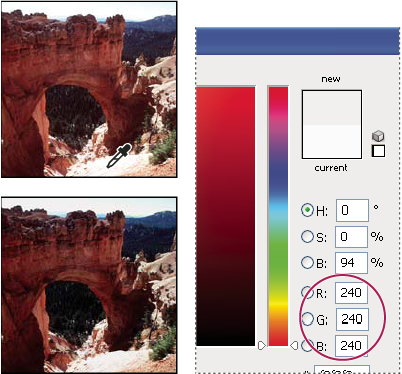- Photoshop-käyttöopas
- Photoshopin esittely
- Photoshop ja muut Adoben tuotteet ja palvelut
- Photoshopin mobiiliversio (ei saatavilla Manner-Kiinassa)
- Photoshopin iPad-versio (ei saatavilla Manner-Kiinassa)
- Photoshopin iPad-versio | Yleisiä kysymykset
- Tutustu työtilaan
- Järjestelmävaatimukset | Photoshopin iPad-versio
- Dokumenttien luominen, avaaminen ja vieminen
- Valokuvien lisääminen
- Tasojen käyttäminen
- Siveltimillä piirtäminen ja maalaaminen
- Tee valintoja ja lisää maskeja
- Sommitelmien retusoiminen
- Säätötasojen käyttäminen
- Sommitelman sävyjen säätäminen käyrien avulla
- Muunnosten käyttäminen
- Sommitelmien rajaus ja kääntäminen
- Piirtoalueen kierto, panorointi, zoomaus ja palautus
- Tekstitasojen käyttäminen
- Photoshopin ja Lightroomin käyttäminen
- Puuttuvien Photoshop-kirjasinten asentaminen iPadille
- Japanilainen teksti Photoshopin iPad-versiossa
- Hallitse sovelluksen asetuksia
- Kosketustoiminnot ja -eleet
- Pikanäppäimet
- Kuvan koon muokkaaminen
- Reaaliaikainen suoratoisto Photoshopin iPad-versiossa
- Korjaa virheitä korjaussiveltimen avulla
- Luo siveltimiä Capture-ohjelmistossa ja käytä niitä Photoshopin iPad-versiossa
- Camera Raw -tiedostojen käsitteleminen
- Älykkäiden objektien luominen ja käyttäminen
- Kuvien valotuksen säätäminen varjostuksen ja lisävalotuksen avulla
- Automaattisäädön komennot Photoshopin iPad-versiossa
- Kuvan alueiden hankaaminen Photoshopin iPad-versiossa
- Kuvien kyllästäminen tai haalistaminen pesusienityökalulla
- Sisältötietoinen täyttö iPad-versiossa
- Photoshopin verkkoversio (ei saatavilla Manner-Kiinassa)
- Photoshop (Beta) (ei saatavana Manner-Kiinassa)
- Generatiivinen tekoäly (ei saatavilla Manner-Kiinassa)
- Yleisiä kysymyksiä Photoshopin uusista tekoälytoiminnoista
- Generatiivinen täyttö Photoshopin tietokoneversiossa
- Generoi kuva kuvailevien tekstikehotteiden avulla
- Generatiivinen laajennus Photoshopin tietokoneversiossa
- Taustan korvaaminen Generoi tausta -toiminnolla
- Uusia variaatioita Generoi samankaltaisia -toiminnolla
- Generoinnin hallinta tekoälymallin valinnalla
- Generatiivinen täyttö Photoshopin iPad-versiossa
- Generatiivinen laajennus Photoshopin iPad-versiossa
- Generatiiviset tekoälyominaisuudet Photoshopin verkkoversiossa
- Content Authenticity (ei saatavilla Manner-Kiinassa)
- Pilvidokumentit (ei saatavilla Manner-Kiinassa)
- Photoshop-pilvidokumentit | Yleisiä kysymyksiä
- Photoshop-pilvidokumentit | Työnkulkuun liittyviä kysymyksiä
- Pilvidokumenttien hallinta ja käyttö Photoshopissa
- Photoshopin pilvitallennustilan lisääminen
- Pilvidokumentin luominen tai tallennus ei onnistu
- Photoshop-pilvidokumenttien ongelmien ratkaiseminen
- Pilvidokumenttien synkronointilokien kerääminen
- Kutsu muita muokkaamaan pilvidokumenttejasi
- Dokumenttien jakaminen tarkistusta varten
- Työtila
- Perustietoja työtilasta
- Oletusasetukset
- Opi nopeammin Photoshopin Tutustu-paneelin avulla
- Dokumenttien luonti
- Tiedostojen sijoittaminen
- Oletuspikanäppäimet
- Pikanäppäinten mukauttaminen
- Työkaluvalikoimat
- Suorituskyvyn asetukset
- Kontekstuaalinen tehtäväpalkki
- Työkalujen käyttö
- Esimääritykset
- Ruudukko ja apulinjat
- Kosketuseleet
- Käytä Touch Baria Photoshopissa
- Kosketustoiminnot ja mukautettavat työtilat
- Tekninen esikatselu
- Metatiedot ja muistiinpanot
- Photoshop-kuvien sijoittaminen muihin sovelluksiin
- Viivaimet
- Tulostumattomien ylimääräisten elementtien näyttäminen ja piilottaminen
- Palstojen määrittäminen kuvalle
- Kumoa ja Historia
- Paneelit ja valikot
- Elementtien sijoittelu kohdistamalla
- Sijoittaminen viivaintyökalulla
- Resurssien järjestäminen, jakaminen ja työstäminen projekteissa
- Hienosäädä Adobe Fireflyssa generoituja tuloksia
- Perustietoja kuvista ja väreistä
- Kuvien koon muuttaminen
- Rasterikuvien ja vektorigrafiikan käyttäminen
- Kuvan koko ja tarkkuus
- Kuvien tuominen kameroista tai skannereista
- Kuvien luominen, avaaminen ja tuominen
- Kuvien tarkasteleminen
- Virheellinen JPEG-merkki -virhe | Kuvien avaaminen
- Useiden kuvien katseleminen
- Värimuokkainten ja värimallien mukauttaminen
- High Dynamic Range -kuvat
- Värien sovittaminen kuvassasi
- Muuntaminen väritilasta toiseen
- Väritilat
- Kuvan osan pyyhkiminen
- Sekoitustilat
- Värien valitseminen
- Indeksiväritaulukoiden mukauttaminen
- Kuvien tiedot
- Vääristyssuodattimet eivät ole käytettävissä
- Tietoja väreistä
- Väri- ja mustavalkosäädöt kanavia käyttämällä
- Värien valitseminen Väri- ja Värimallit-paneeleista
- Näyte
- Väritila tai kuvatila
- Värivääristymä
- Ehdollisen tilan muunnoksen lisääminen makroon
- Värimallien lisääminen HTML-, CSS- ja SVG-tiedostoista
- Bittisyvyys ja oletusarvot
- Tasot
- Tasojen perusteet
- Tiedot säilyttävä muokkaus
- Tasojen ja ryhmien luominen ja hallinta
- Tasojen valinta, ryhmittäminen ja linkittäminen
- Kuvien sijoittaminen kehyksiin
- Tason peittävyys ja sekoitus
- Tasojen maskaaminen
- Älykkäiden suodatinten käyttö
- Tasovedokset
- Tasojen siirtäminen, pinoaminen ja lukitseminen
- Tasojen maskaaminen vektorimaskeilla
- Tasojen ja ryhmien hallinta
- Tasotehosteet ja -tyylit
- Tasomaskien muokkaus
- Erota resurssit
- Tasojen paljastaminen rajausmaskeilla
- Kuvaresurssien luominen tasoista
- Älykkäiden objektien käyttö
- Sekoitustilat
- Usean kuvan yhdistäminen ryhmäkuvaksi
- Kuvien yhdistäminen automaattisella tasojen sekoituksella
- Tasojen tasaaminen ja jakaminen
- CSS:n kopioiminen tasoista
- Valintojen lataaminen tasosta tai tasomaskin reunoista
- Muiden tasojen sisällön paljastaminen syrjäytysasetuksilla
- Valinnat
- Valintojen perusteet
- Valintojen tekeminen sommitelmissa
- Valinta ja maski -työtila
- Valintatyökaluilla valitseminen
- Valitseminen lassotyökalulla
- Pikselivalintojen muokkaaminen
- Valittujen pikselien siirtäminen, kopiointi ja poistaminen
- Tilapäisen pikamaskin luominen
- Värialueen valitseminen kuvasta
- Reittien muuntaminen valintareunuksiksi ja päinvastoin
- Kanavien perusteet
- Valintojen tallentaminen ja alfakanavamaskit
- Kuvan tarkkuusalueiden valitseminen
- Kanavien monistaminen, jakaminen ja yhdistäminen
- Kanavien laskenta
- Valintojen perusteet
- Kuvan säädöt
- Objektin värien korvaaminen
- Perspektiivin käyristäminen
- Kameran tärinän aiheuttaman sumennuksen vähentäminen
- Esimerkkejä korjaussiveltimen käytöstä
- Vie värihaun taulukoita
- Kuvan terävyyden ja sumeuden säätäminen
- Värinsäädöt
- Kirkkaus/kontrasti-säädön käyttäminen
- Tummien ja vaaleiden yksityiskohtien säätäminen
- Tasojen säätö
- Sävyn ja kylläisyyden säätäminen
- Värikirkkauden säätäminen
- Kuvan alueiden värikylläisyyden säätäminen
- Nopeiden säätöjen tekeminen sävyihin
- Väritehosteiden lisääminen kuviin
- Kuvan paranteleminen väritasapainoa säätämällä
- High Dynamic Range -kuvat
- Histogrammien ja pikseliarvojen tarkasteleminen
- Värien sovittaminen kuvassasi
- Valokuvien rajaaminen ja suoristaminen
- Värikuvan muuntaminen mustavalkokuvaksi
- Säätö- ja täyttötasot
- Käyrien säätö
- Sekoitustilat
- Kuvien kohdearvojen valmisteleminen kirjapainoa varten
- Värien ja sävyjen säätäminen Tasot- ja Käyrät-pipettityökaluilla
- HDR-valotuksen ja -sävytyksen säätäminen
- Kuvan alueiden varjostaminen tai lisävalottaminen
- Selektiivisten värinsäätöjen tekeminen
- Kuvien korjaaminen ja retusoiminen
- Ylimääräisten kohteiden ja ihmisten poistaminen poistotyökalulla
- Kohteiden poistaminen valokuvista sisältötietoisen täytön avulla
- Sisältötietoinen paikkaus ja siirto
- Valokuvien retusointi ja korjaus
- Kuvan vääristymien ja kohinan korjaaminen
- Vianmäärityksen perusvaiheet useimpien ongelmien ratkaisemiseen
- Kuvan parantaminen ja muuntaminen
- Piirtäminen ja maalaaminen
- Symmetristen kuvioiden maalaaminen
- Suorakulmioiden piirtäminen ja viivan asetusten muokkaaminen
- Tietoja piirtämisestä
- Muotojen piirtäminen ja muokkaus
- Luo tähti tai muu terävä muoto
- Maalaustyökalut
- Siveltimien luominen ja muokkaaminen
- Sekoitustilat
- Värin lisääminen reitteihin
- Reittien muokkaus
- Maalaaminen sekoitussiveltimellä
- Siveltimien esimääritykset
- Liukuvärit
- Liukuvärien interpolointi
- Täyttö- ja viivavalinnat, tasot ja reitit
- Piirtäminen kynätyökaluilla
- Kuvioiden luominen
- Kuvion muodostaminen Kuvion luominen -toiminnolla
- Reittien hallinta
- Kuviokirjastojen ja esimääritysten hallinta
- Piirtäminen tai maalaaminen piirtopöydällä
- Pintakuvioitujen siveltimien luominen
- Dynaamisten elementtien lisääminen siveltimiin
- Liukuväri
- Tyyliteltyjen viivojen maalaaminen taidehistoriasiveltimellä
- Maalaaminen kuviolla
- Synkronoi esimääritykset eri laitteisiin
- Esimääritysten, makrojen ja asetusten siirto
- Teksti
- Tekstin lisääminen ja muokkaaminen
- Unified Text Engine
- OpenType SVG -kirjasinten käyttö
- Merkkien muotoileminen
- Kappaleiden muotoileminen
- Tekstitehosteiden luominen
- Tekstin muokkaus
- Rivien ja merkkien välit
- Arabian- ja hepreankielinen teksti
- Kirjasimet
- Kirjasinten vianmääritys
- Aasialainen teksti
- Tekstin luonti
- Tekstin lisääminen ja muokkaaminen
- Suodattimet ja tehosteet
- Tallentaminen ja vieminen
- Tiedostojen tallentaminen Photoshopissa
- Tiedostojen vieminen Photoshopissa
- Tuetut tiedostomuodot
- Tiedostojen tallentaminen kuvamuodoissa
- Suunnittelutiedostojen siirtäminen Photoshopin ja Illustratorin välillä
- Videoiden ja animaatioiden tallentaminen ja vienti
- PDF-tiedostojen tallentaminen
- Digimarc-tekijänoikeuksien suojaus
- Tiedostojen tallentaminen Photoshopissa
- Värinhallinta
- Web-, näyttö- ja sovellussuunnittelu
- Videot ja animaatiot
- Videoiden muokkaus Photoshopissa
- Video- ja animaatiotasojen muokkaaminen
- Videoiden ja animaatioiden yleiskatsaus
- Videoiden ja animaatioiden esikatseleminen
- Ruutujen maalaaminen videotasoille
- Videotiedostojen ja kuvasarjojen tuominen
- Ruutuanimaatioiden luominen
- Creative Cloud 3D -animaatio (esikatselu)
- Aikajana-animaatioiden luonti
- Kuvien luonti videoita varten
- Tulostaminen
- 3D-objektien tulostus
- Tulostaminen Photoshopista
- Tulostaminen käyttäen värinhallintaa
- Kontaktiarkit ja PDF-esitykset
- Kuvien tulostaminen kuvapakkausasettelussa
- Spottivärit tulostuksessa
- Kuvien tulostaminen kirjapainossa
- Photoshopin väritulosteiden parantaminen
- Tulostusongelmien vianmääritys | Photoshop
- Automaatio
- Makrojen luominen
- Tieto-ohjatun grafiikan luominen
- Komentosarjat
- Tiedostoerän käsitteleminen
- Makrojen toistaminen ja hallitseminen
- Ehdollisten tilan muutosten lisääminen
- Tietoja makroista ja Makrot-paneelista
- Työkalujen tallentaminen makroihin
- Ehdollisen tilan muunnoksen lisääminen makroon
- Photoshop-käyttöliittymän työkalusarja plug-ineille ja komentosarjoille
- Vianmääritys
- Ratkaistut ongelmat
- Tunnetut ongelmat
- Optimoi Photoshopin suorituskyky
- Perusvianmääritys
- Kaatumisen tai jumiutumisen vianmääritys
- Ohjelmavirheiden vianmääritys
- Työlevy täynnä -virheiden vianmääritys
- Grafiikkasuorittimen ja näytönohjaimen ongelmien vianmääritys
- Puuttuvien työkalujen etsiminen
- Photoshop | Yleisiä kysymyksiä poistetuista 3D-ominaisuuksista
Vaaleiden ja tummien alueiden kohdearvojen määrittäminen
Kuvan vaaleiden ja tummien alueiden arvojen määrittäminen on tarpeen, koska useimmat tulostuslaitteet (erityisesti painotaloissa) eivät pysty tulostamaan kaikkein tummimpia arvoja (lähellä tasoa 0) tai kaikkein vaaleimpia arvoja (lähellä tasoa 255) vastaavia yksityiskohtia. Kun määritetään pienin mahdollinen tummuusaste ja suurin mahdollinen vaaleusaste, tärkeät vaaleat ja tummat kohdat saadaan tulostuslaitteen toistoalalle.
Jos kuva tulostetaan tavallisella työpöytätulostimella ja järjestelmä käyttää värinhallintaa, älä määritä kohdearvoja. Photoshopin värinhallintajärjestelmä säätää näytössä näkyvän kuvan automaattisesti niin, että se tulostuu oikein työpöytätulostimella, jolla on profiili.
Vaaleiden ja tummien yksityiskohtien säilyttäminen tulostusta varten Tasot-komennon avulla
Tulostasot-liukusäätimillä asetetaan tummat ja vaaleat tasot, jotta kuvan sävyalueesta tulee suppeampi kuin 0–255. Käytä tätä säätöä, jos haluat säilyttää tummien ja vaaleiden alueiden yksityiskohdat tulostaessasi kuvan painokoneella, jonka ominaisuudet tiedät. Kuvassa voi esimerkiksi olla tärkeitä vaaleita kohtia, joiden arvo on 245, mutta painotalon tulostuslaite ei tue alle 5 %:n pisteitä. Voit siirtää vaaleiden sävyjen liukusäätimen tasoon 242 (mikä vastaa painotalon 5 %:n pistettä), jolloin vaalean alueen yksityiskohtien tarkkuus siirtyy tasosta 245 tasoon 242. Tällöin vaalean alueen yksityiskohdat voivat tulostua painotalossa oikein.
Yleensä ei ole suositeltavaa säätää paperivalkoisia vaaleita alueita sisältävien kuvien kohdearvoja Tasot jälkeen -liukusäätimillä. Paperivalkoiset vaaleat alueet näkyvät puhtaan valkoisen asemesta hieman harmaina. Käsittele paperivalkoisia vaaleita alueita sisältävät kuvat vaaleiden alueiden pipettityökalulla.
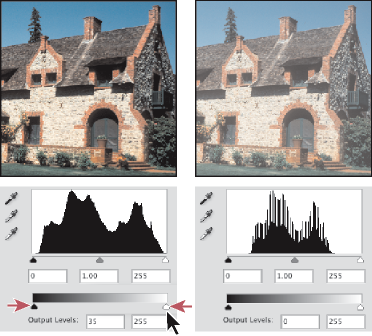
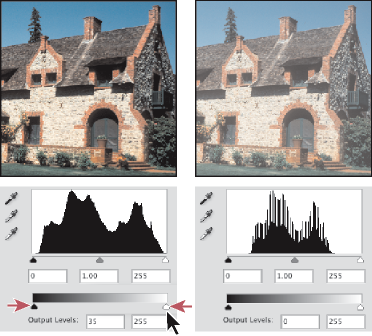
Kohdearvojen määrittäminen pipettityökaluilla
-
Valitse työkalupaletista pipettityökalu
 . Valitse pipettityökalujen asetusten Näytteen koko -valikosta 3 x 3 keskiarvo. Näin kuvan alueesta saadaan edustava näyte yhden näyttöpikselin arvon asemesta.
. Valitse pipettityökalujen asetusten Näytteen koko -valikosta 3 x 3 keskiarvo. Näin kuvan alueesta saadaan edustava näyte yhden näyttöpikselin arvon asemesta.
-
Napsauta Säädöt-paneelin Tasot-
 tai Käyrät-kuvaketta
tai Käyrät-kuvaketta  .
.
Kun valitset Tasot- tai Käyrät-valintaikkunan, pipettityökalu
 on edelleen käytössä Ominaisuudet-paneelin ulkopuolella. Voit edelleen käyttää vieritystä sekä käsi- ja suurennuslasityökalua
on edelleen käytössä Ominaisuudet-paneelin ulkopuolella. Voit edelleen käyttää vieritystä sekä käsi- ja suurennuslasityökalua  pikanäppäimillä.
pikanäppäimillä. -
Etsi kuvasta säilytettävät vaaleat ja tummat alueet tekemällä jompikumpi seuraavista toimista:
Liikuta osoitinta kuvassa ja etsi tietopaneelia käyttäen säilytettävät vaaleimmat ja tummimmat alueet (joita ei ole leikattu täysin mustiksi tai valkoisiksi). (Katso Kuvan väriarvojen näyttäminen.)
Vedä osoitinta kuvassa ja etsi Ominaisuudet-paneelin Käyrät-valintaikkunan avulla vaaleimmat ja tummimmat pisteet, jotka haluat säilyttää. Tämä ei toimi, jos Käyrät-säädöksi on määritetty CMYK-yhdistelmäkanava.
Kun määrität vaaleimmat alueet, joille haluat antaa tulostettavat (pienimmät) arvot, älä sisällytä paperivalkoisia vaaleita alueita. Paperivalkoiset alueet, kuten kimmeltävä kohta korussa tai häikäisykohta, ovat kuvan kirkkaimmat kohdat. Paperivalkoisten alueiden pikselit kannattaa leikata (puhtaan valkoiset kohdat, joissa ei ole yksityiskohtia), jotta niihin ei käytetä väriainetta.
Huomautus:Voit tunnistaa edustavat vaaleat ja tummat alueet myös Kynnys-komennolla, ennen kuin menet Tasot- tai Käyrät-valintaikkunaan. (Katso Kaksiarvoisen mustavalkokuvan luominen.)
-
Voit määrittää kuvan vaaleimman alueen arvot kaksoisnapsauttamalla Tasot- tai Käyrät-säätöikkunan Aseta valkoinen piste -pipettityökalua
 , jolloin näyttöön tulee Värivalitsin. Määritä kuvan vaaleimman alueen arvot ja valitse OK. Napsauta sitten vaiheessa 3 määrittämääsi vaaleaa aluetta.
Huomautus:
, jolloin näyttöön tulee Värivalitsin. Määritä kuvan vaaleimman alueen arvot ja valitse OK. Napsauta sitten vaiheessa 3 määrittämääsi vaaleaa aluetta.
Huomautus:Jos napsautat vahingossa väärää vaaleaa aluetta, napsauta Säädöt-paneelin Palauta-painiketta
 .
.Tulostuslaitteen mukaan ja tulostettaessa valkoiselle paperille hyvänlaatuisen vaaleusarvon saa keskisävyisessä kuvassa CMYK-arvoilla 5, 3, 3 ja 0. Likimääräinen RGB-vastine tälle on 244, 244, 244, ja likimääräinen harmaasävyvastine on 4 %:n piste. Nämä kohdearvot saadaan nopeasti, kun Värivalitsimen HSB-osan alla olevan Kirkkaus-ruudun arvoksi määritetään 96.
Huomautus:Tummasävyisessä kuvassa kannattaa asettaa vaalealle alueelle pienehkö arvo, jotta kontrastista ei tule liian suuri. Kokeile kirkkausarvoja 96:sta 80:een.
Pikseliarvot määräytyvät koko kuvassa suhteessa uusiin vaaleusarvoihin. Kaikki napsauttamaasi väriä vaaleammat värit leikataan (tasoksi määritetään 255 eli puhdas valkoinen). Tietopaneelissa näkyvät säätöjä edeltäneet sekä säätöjen jälkeiset arvot.

Kohdearvon määrittäminen Aseta valkoinen piste -pipettityökalulle ja sitten vaalealle kohdalle napsauttamalla kohtaa 
Kohdearvon määrittäminen Aseta valkoinen piste -pipettityökalulle ja sitten vaalealle kohdalle napsauttamalla kohtaa -
Voit määrittää kuvan tummimman säilytettävän alueen arvot kaksoisnapsauttamalla Ominaisuudet-paneelin Aseta musta piste -pipettityökalua
 , jolloin näyttöön tulee Värivalitsin. Kirjoita kuvan tummimman alueen arvot ja valitse OK. Napsauta sitten vaiheessa 3 määrittämääsi tummaa aluetta.
, jolloin näyttöön tulee Värivalitsin. Kirjoita kuvan tummimman alueen arvot ja valitse OK. Napsauta sitten vaiheessa 3 määrittämääsi tummaa aluetta.Tulostettaessa valkoiselle paperille hyvänlaatuisen tummuusarvon saa keskisävyisessä kuvassa CMYK-arvoilla 65, 53, 51 ja 95. Likimääräinen RGB-vastine tälle on 10, 10, 10, ja likimääräinen harmaasävyvastine on 96 %:n piste. Nämä kohdearvot saadaan nopeasti, kun Värivalitsimen HSB-osan alla olevan Kirkkaus-ruudun arvoksi määritetään 4.
Huomautus:Vaaleasävyisessä kuvassa kannattaa asettaa tummalle alueelle suurehko arvo, jotta vaaleiden alueiden yksityiskohdat säilyvät. Kokeile kirkkausarvoja 4:stä 20:een.